Skôr sme zakryli tip na pridanie hranícobrázkov. V tomto tutoriále sa dostaneme k pridaniu ďalších detailov k vášmu okraju, t. J. Pridaniu zaujímavých a mäkkých okrajov k obrázku, aby sme získali iný dojem.
Použijeme rovnaký obrázok, aký sme uviedli v poslednom návode.

Uistite sa, že je vrstva pozadia odomknutá. Môžete ho odomknúť dvojitým kliknutím a premenovať ho (ak chcete). Otvorte vyššie uvedený obrázok vo Photoshope a vyberte Nástroj obdĺžnikového orezania. Po výbere nástroja nakreslite výber, ktorý by sa nachádzal približne 1/3 palca od všetkých okrajov obrázka.
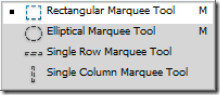

Po dokončení výberu kliknite naň pravým tlačidlom myši a vyberte možnosť Perie.
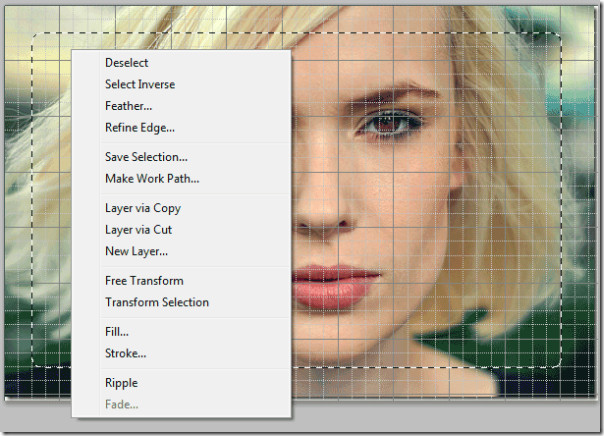
Predvolený polomer peria je 5 pixelov a stlačte tlačidlo OK. Pamätajte, že ak chcete veľké perie, pridajte väčšie číslo.
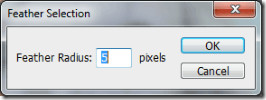
Teraz pridáme do nášho obrázka masku vrstvy. Kliknite na tlačidlo „pridať vrstvu masky“. Hneď ako pridáte masku vrstvy, uvidíte na svojom obrázku stály efekt.
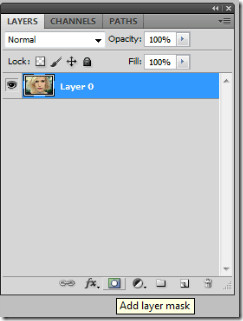
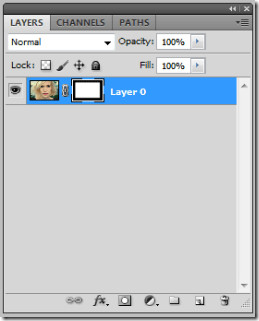
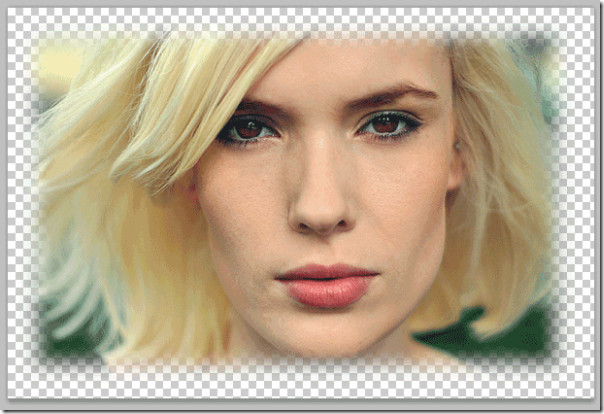
Pohybujte sa, pridajte novú vrstvu a vytvorte farbu popredia „tmavošedú“ (# 383838).
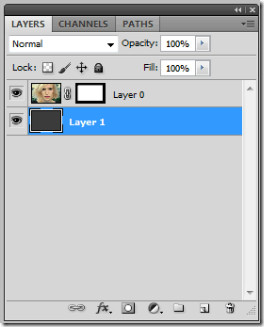
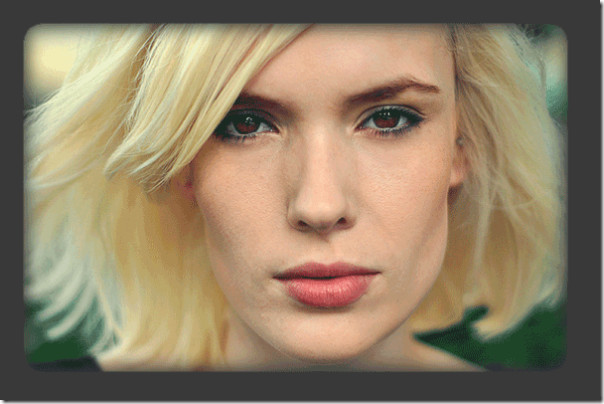
Teraz robíme posledné úpravy našej hranice. Vyberte vrstvu masky, ktorú sme vytvorili v hornej časti obrázka.
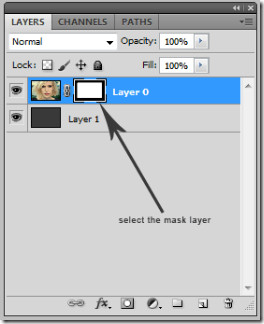
Prejdite na Filter -> Ťahy štetca -> Zvýraznené hrany a vykonajte nasledujúce nastavenia. Nastavte šírku okraja na 1, jas okraja na 50 a hladkosť na 9.
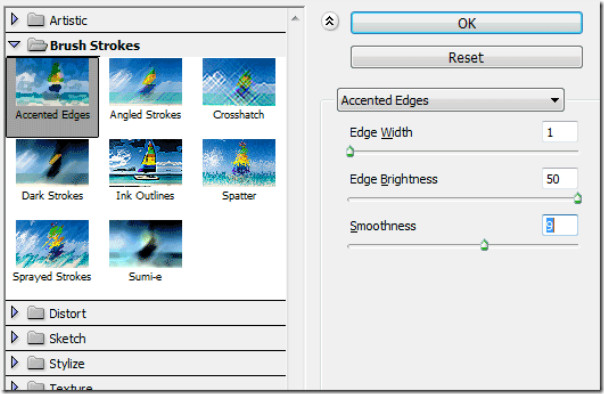
Nakoniec by to malo vyzerať aj v konečnom znení. Pomocou okrajov masky a peria si môžete všimnúť pevné okraje, ktoré boli k dispozícii.
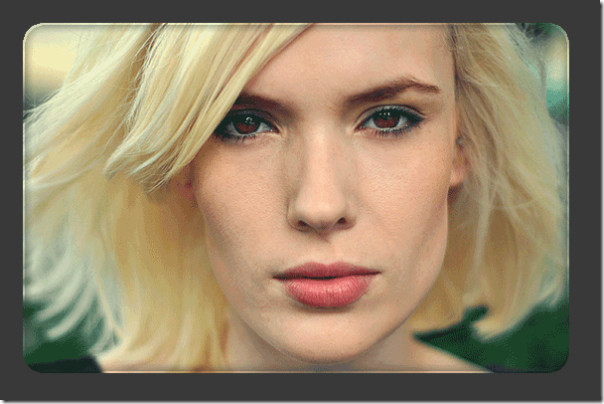

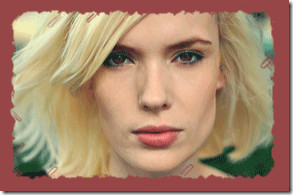
Jednoduché osrstenie! Dajte nám vedieť, aký tip z programu Photoshop by ste sa chceli naučiť.













Komentáre